Kako izbrisati dokumente iz programa Microsoft Word
Dokumente koje stvorite u programu Microsoft Word mogu se otvoriti i pročitati iz programa Microsoft Word u bilo kojem trenutku. To je moguće kroz navigacijsku značajku datoteke koja je dostupna u otvorenom prozoru izbornika File.
No možete koristiti i ovu navigacijsku značajku za pronalaženje i brisanje dokumenata dok pregledavate Microsoft Word. Naš vodič u nastavku pokazat će vam kako dovršiti ovaj zadatak i ukloniti datoteku dokumenta Microsoft Word s računala.
Kako izbrisati dokumente u programu Word
Koraci u ovom članku izvedeni su u programu Microsoft Word 2013 na računalu sa operativnim sustavom Windows 7. No ovi će koraci djelovati i na većini ostalih verzija programa Microsoft Word.
1. korak: Otvorite Microsoft Word.
Korak 2: Odaberite karticu Datoteka u gornjem lijevom kutu prozora.

Korak 3: Odaberite karticu Otvori na lijevoj strani prozora.
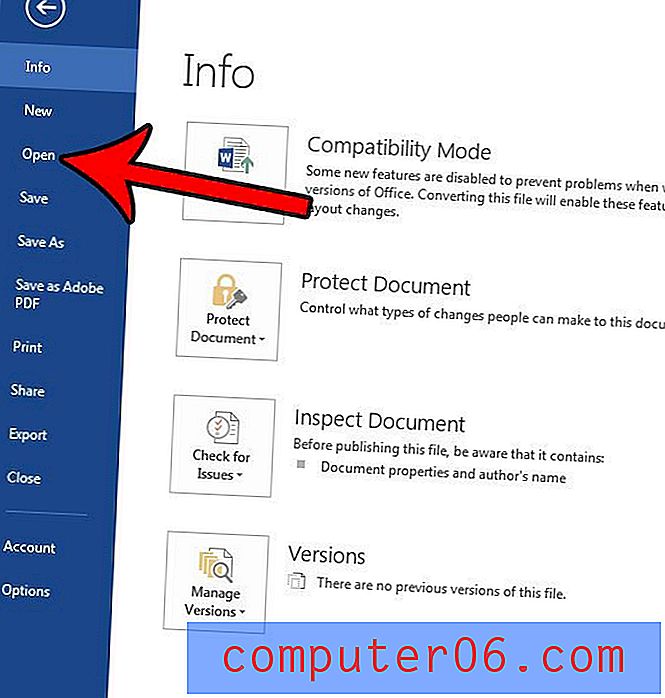
Korak 4: Pregledajte mjesto datoteke koju želite izbrisati.
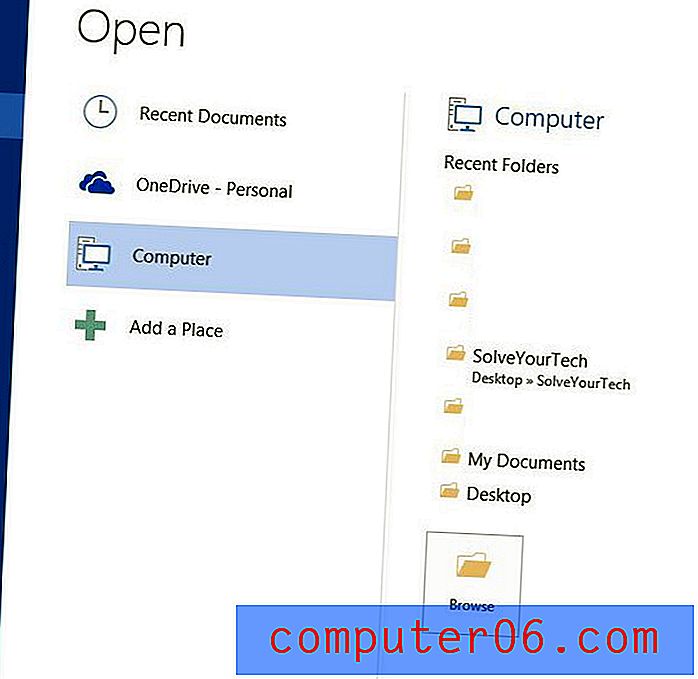
Korak 5: Desnom tipkom miša kliknite željenu datoteku, a zatim odaberite opciju Izbriši . Imajte na umu da ako u toj mapi ima više Wordovih dokumenata koje želite izbrisati, tada možete odabrati više datoteka držeći tipku Ctrl na tipkovnici dok kliknete svaku datoteku.
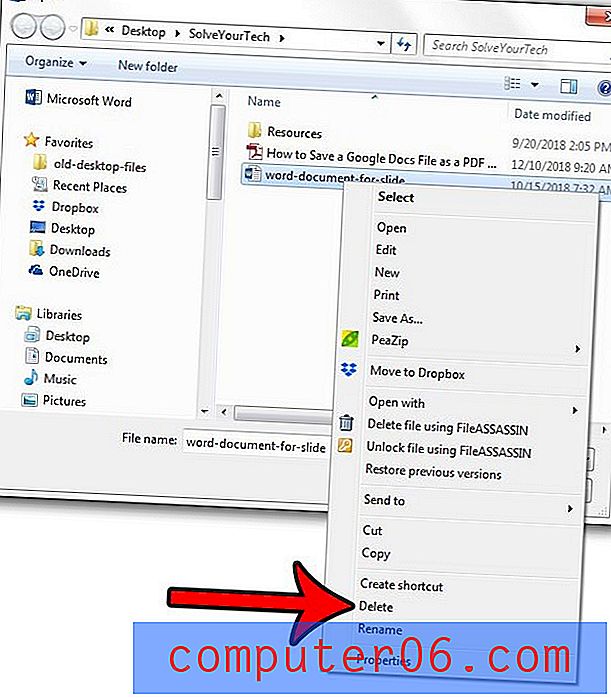
Korak 6: Kliknite gumb Da kako biste potvrdili da želite premjestiti ovu datoteku u koš za smeće.
Ako želite trajno izbrisati ove datoteke, to možete učiniti tako da otvorite radnu površinu, zatim desnim klikom na koš za otpatke i odaberete opciju Prazni koš za otpad i potvrdite da želite trajno izbrisati sve datoteke u košu za otpatke.,
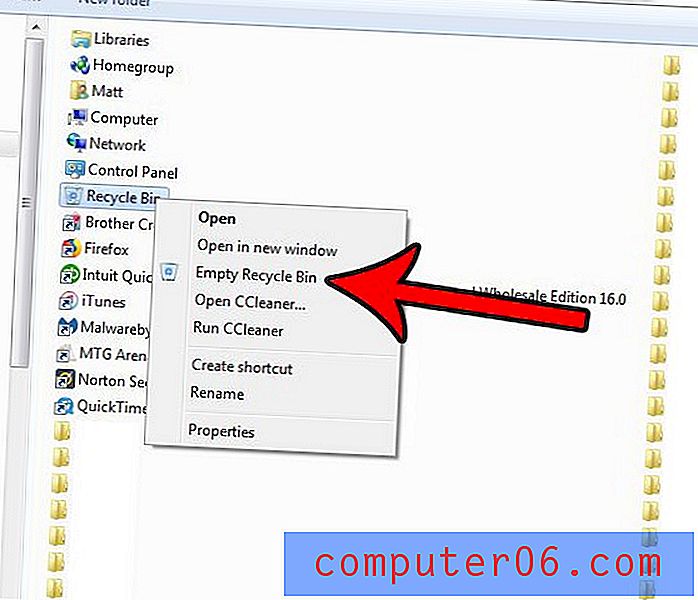
Trebate ispisati puno Word dokumenata, ali tražite jednostavan način? Saznajte kako ispisati više Word dokumenata odjednom tako da vam ne treba otvarati i ispisivati svaki dokument pojedinačno.



